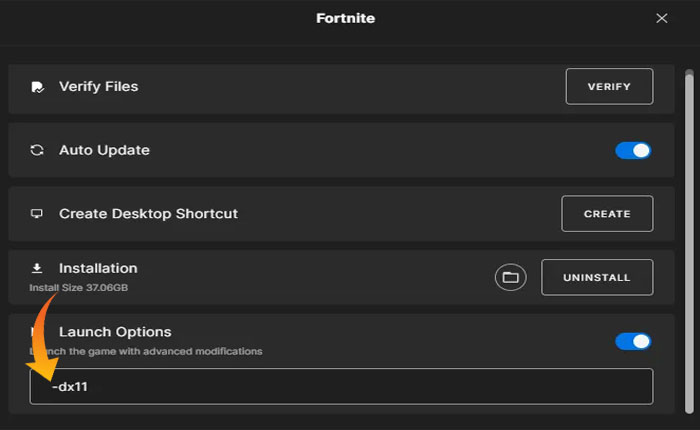フォートナイト ゲームの起動中に「フォートナイト アテナ クラッシュ レポーター」エラーが発生しましたか? 答えが「YES」の場合、あなたは正しい場所にいます。
ここ数日、一部のプレイヤーがゲームの起動中に「Fortnite Athena crash レポーター」エラーに遭遇していることが確認されています。
完全なエラー メッセージは次のとおりです。「フォートナイトがクラッシュしました。 このような事態が発生したことを大変遺憾に思っており、今後このようなことがないよう取り組んでまいります。 フォートナイト テクニカル サポートでオンラインでサポートを受けることができます。」
あなたも同じエラーに直面している場合は、私たちがカバーしているので心配しないでください。 このガイドでは、PC 上の「Fortnite Athena crash reports」エラーを修正する方法を学びます。
それでは、これ以上苦労せずに始めましょう。
こちらもお読みください:Fortnite ESP-Buimet-003エラーを修正する方法(2024)
「Fortnite Athena Crash Reporter」エラーを修正する方法
「フォートナイト Athena クラッシュ レポーター」エラーが発生した場合は、デバイスのグラフィック ドライバーを更新することで修正できます。 動作しない場合は、DirectX 12 から 11 にダウングレードするか、ゲーム ファイルを確認するか、Epic Games のキャッシュをクリアしてみる必要があります。
解決策 1: グラフィック ドライバーを更新する
このようなエラーや問題が発生する主な理由の 1 つは、グラフィック ドライバーのバージョンが古いことです。 したがって、デバイスのグラフィックドライバーを更新することで、「Fortnite Athena crash reports」エラーのトラブルシューティングを開始できます。
会社の公式 Web サイトから最新バージョンのグラフィック ドライバーをダウンロードしてインストールできます。 その方法は次のとおりです。
- エヌビディアの場合: nvidia.com/en-us/geforce/geforce- experience/download/ にアクセスし、[今すぐダウンロード]> アプリを開き、サインアップまたはログイン >[ドライバー]>[ダウンロード]を選択します。
- AMDの場合: amd.com/en/support にアクセスし、ダウンロード > アプリを開き、画面上の指示に従ってグラフィック カードを更新します。
解決策 2: DirectX 12 から 11 にダウングレードする
ソーシャル メディアでこのトピックを検索していると、一部のプレイヤーは Direct X を 12 から 11 にダウングレードすることで「Fortnite Athena crash レポーター」エラーを修正できることがわかりました。
その方法は次のとおりです。
- を開きます エピック ゲーム ランチャー そしてあなたのところへ行ってください 図書館。
- を見つける 「フォートナイト」 ゲームを起動し、その横にある 3 つの点をクリックします。
- サブメニューから選択します “管理。”
- ここでオンにします 「起動オプション」。
- さあ入力してください 「-dx11」 をテキストフィールドに入力し、変更を保存します。
- もう一度フォートナイトを起動してみてください。
解決策 3: ゲーム ファイルを確認する
場合によっては、ゲーム ファイルの破損や欠落が原因でプレイヤーに問題が発生することがあります。 その場合、ゲームファイルを確認すると問題が解決します。
Epic Games Launcher 内でゲーム ファイルを確認する方法は次のとおりです。
- を開きます エピック ゲーム ランチャー。
- 選択する “図書館”。
- を見つける 「フォートナイト」 ゲームを起動し、その横にある 3 つの点をクリックします。
- 選択する “管理”。
- ここをクリックしてください “確認する”。
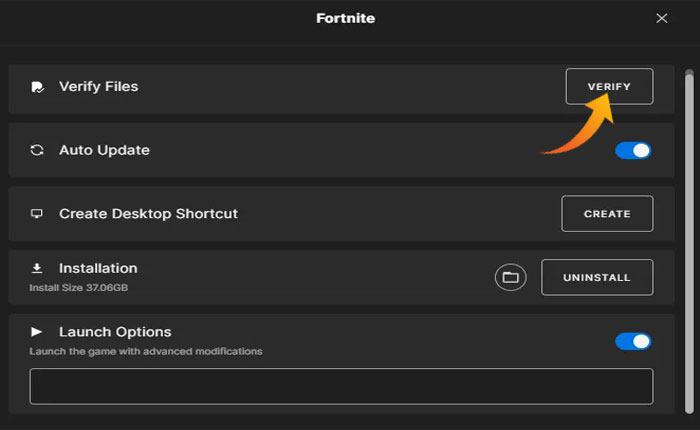
- 検証プロセスが完了するまで待ちます。
- 完了したら、もう一度フォートナイトを起動してみてください。
解決策 4: Epic Games キャッシュをクリアする
ゲームを検証しても問題が解決しない場合、最後に行う必要があるのは、Epic Games のキャッシュ ファイルをクリアすることです。
その方法は次のとおりです。
- まず完全に閉じてください エピック ゲーム ランチャー から タスクマネージャー。
- 次に、 Windows 検索バー そして検索してください “%localappdata%”。
- フォルダーのリストから、 「Epic Gamesフォルダ」。
- に行きます 「保存されました」 フォルダ。
- ここで削除 「webcache」、「webcache_4147」、 そして 「webcache_4430」。
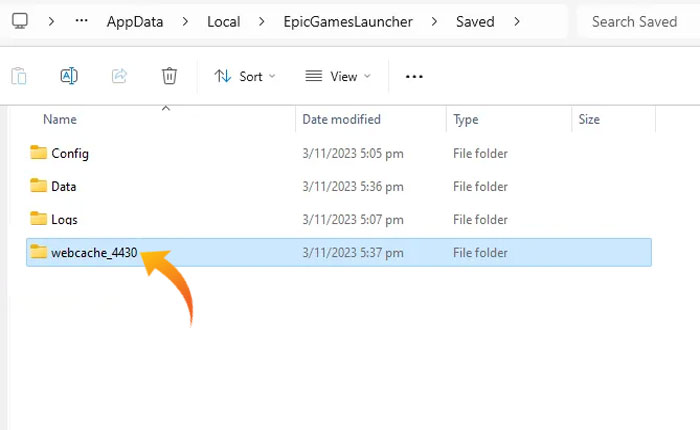
- 完了したら、ファイル エクスプローラーを閉じ、Fortnite ゲームを起動して、問題が解決したかどうかを確認します。
以上です。「フォートナイト アテナ クラッシュ レポーター」エラーを修正するためのトラブルシューティング手順は以上です。